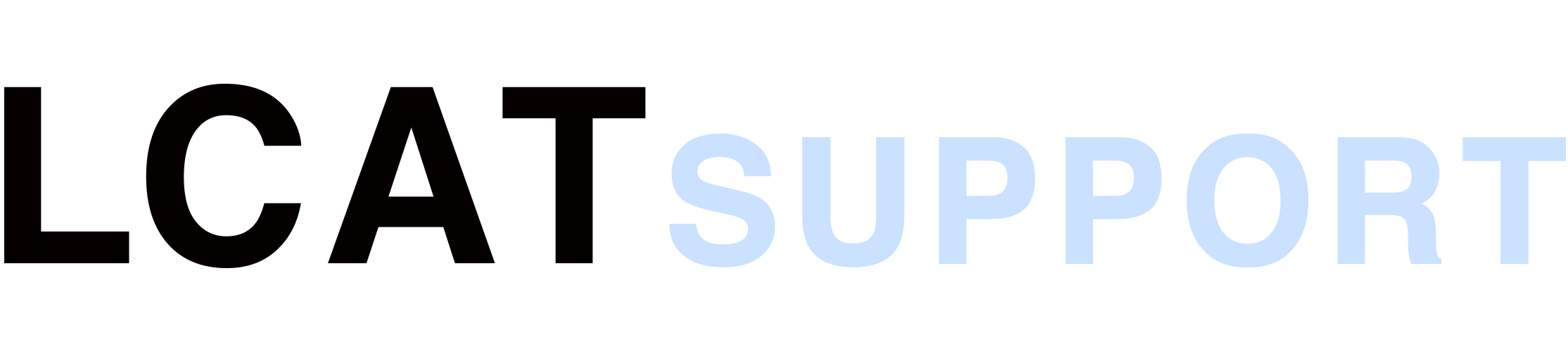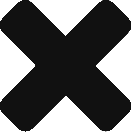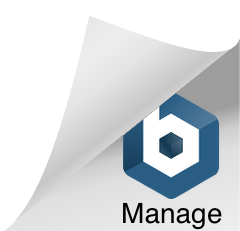実態調査、診断の設定をする
診断URLを従業員に配布し実態調査を実施しましょう
1.部署情報を入力する
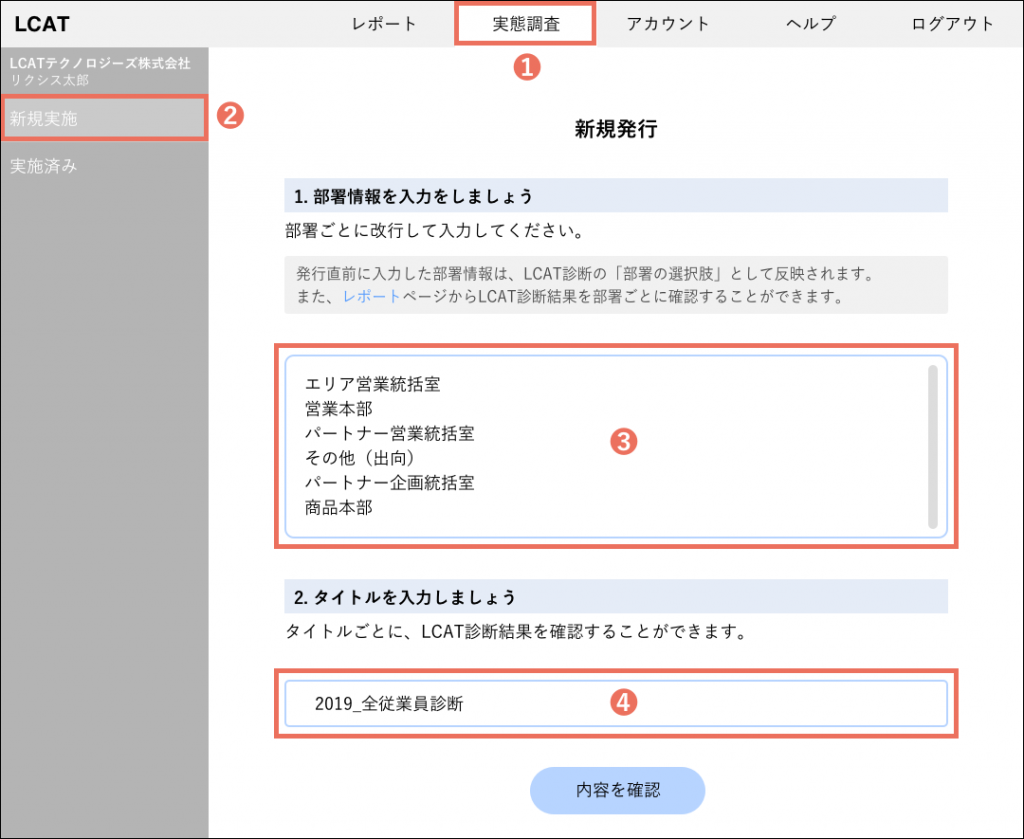
[実態調査]ページ>[新規発行]ページより、最新の部署情報を入力しましょう。
部署ごとに改行して入力してください。
【部署名を登録する場合の、注意点】
設定後の管理画面の登録部署は、登録部署名は「数字」「英語」「平仮名」「カタカナ」「漢字」の順に表示され、それぞれ番号順(00からスタート)、アルファベット順、五十音順(漢字は順不同)に表示されます。また、5名以下の場合は、統計情報に出てこない仕様になっていますので、部署名登録の際、ご留意ください。
設定後の管理画面の登録部署は、登録部署名は「数字」「英語」「平仮名」「カタカナ」「漢字」の順に表示され、それぞれ番号順(00からスタート)、アルファベット順、五十音順(漢字は順不同)に表示されます。また、5名以下の場合は、統計情報に出てこない仕様になっていますので、部署名登録の際、ご留意ください。
ナンバリング推奨例:
01_経営企画部
02_人事部
03_営業部
【部署情報の変更に関する注意事項】
発行済みの診断用URLには、部署名の追加で部署登録はできません。
部署情報を変更・追加を希望される場合は、新規で部署情報を追加をし新たに診断用URLを発行する必要があります。
発行済みの診断用URLには、部署名の追加で部署登録はできません。
部署情報を変更・追加を希望される場合は、新規で部署情報を追加をし新たに診断用URLを発行する必要があります。
2.タイトルを入力する
LCAT診断のタイトル(今回の実態調査の名前)を入力しましょう。
タイトルは、年度+実態調査開始月+実態調査名で入力されることを推奨しています。
表記例:202109_LCAT_管理職診断
202110_LCAT_全社診断
レポート画面でタイトルごとにLCAT診断結果を確認することができます。
診断結果を統合して確認したい場合には、必要な診断タイトル全てにチェックをつけていただくことで確認が可能です。
3.診断URL・QRコードを発行する
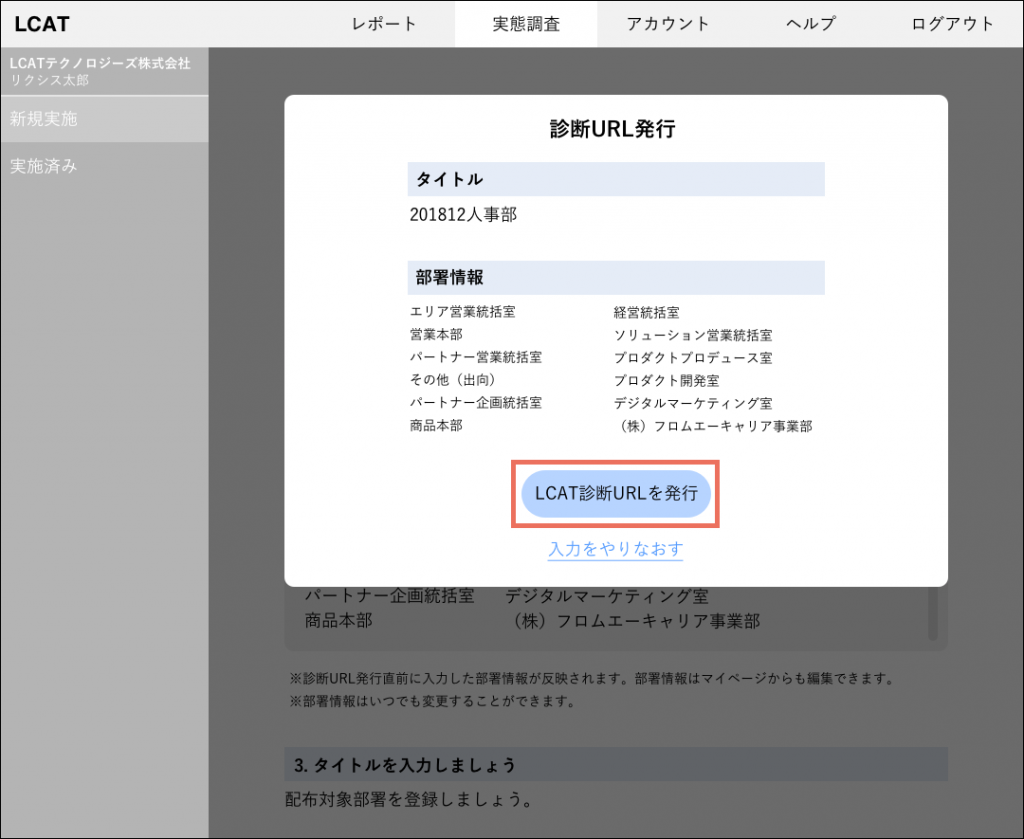
[内容を確認]ボタンを押し、入力した内容を確認後[LCAT診断URLを発行]ボタンより発行済みページへ進みましょう。
タイトルごとに発行されたLCAT診断一覧が表示されます。
また、診断は各URLで1回となります。
そのため、再診断をしたい場合は、新たに診断用URLを発行する必要があります。
4.LCAT診断を配布する
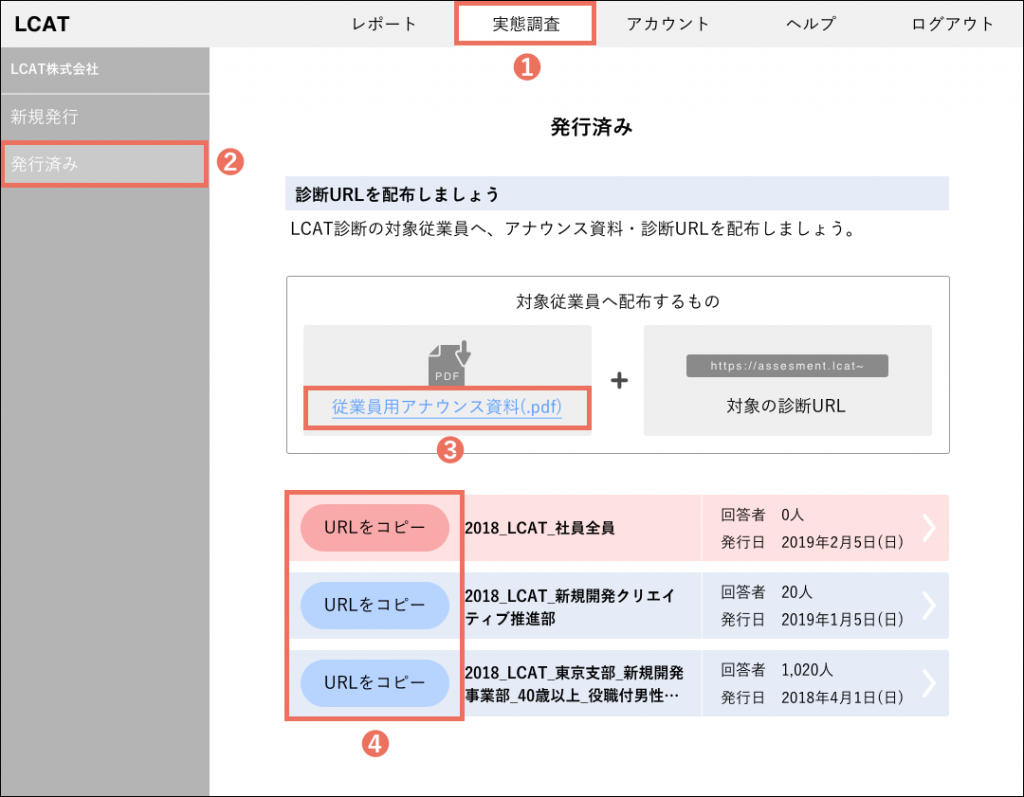

[実態調査]ページ>[発行済み]ページより、LCAT診断を配布しましょう。
対象のLCAT診断の[URLをコピー]ボタンを押し、診断URLをコピーします。
[診断URL]と[従業員用アナウンス資料]を従業員に配布し、実態調査を実施してください。
QRコードでLCAT診断を配布することもできます
[この診断のQRコードをダウンロード]を押し、QRコードをダウンロードしてください。
各診断ごとに、診断URLおよびQRコードは異なりますのでご注意ください。
[この診断のQRコードをダウンロード]を押し、QRコードをダウンロードしてください。
各診断ごとに、診断URLおよびQRコードは異なりますのでご注意ください。